Odabir oblika zapisa datoteke
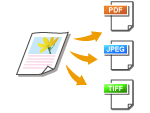 |
|
Možete odabrati oblik datoteke u koji se dokumenti pretvaraju. Skenirani se dokumenti pretvaraju u ovdje naveden oblik zapisa datoteke, a zatim šalju na definirano odredište.
|
<Skeniraj>  Definirajte odredišta ili priključite USB memorijski uređaj
Definirajte odredišta ili priključite USB memorijski uređaj  <Format datoteke>
<Format datoteke>  Dodirnite oblik datoteke
Dodirnite oblik datoteke
 Definirajte odredišta ili priključite USB memorijski uređaj
Definirajte odredišta ili priključite USB memorijski uređaj  <Format datoteke>
<Format datoteke>  Dodirnite oblik datoteke
Dodirnite oblik datoteke
 Oblik datoteke
Oblik datoteke
Odaberite <PDF>, <PDF (kompaktan)>, <PDF (kompaktan/OCR)>, <PDF (OCR)>, <JPEG> ili <TIFF>.
 <Postavljanje detalja za PDF>* /<Postavljanje detalja PDF/TIFF>*
<Postavljanje detalja za PDF>* /<Postavljanje detalja PDF/TIFF>*
Možete odrediti obaveznu lozinku za otvaranje PDF-a ili prikaz potvrde da je dokument skeniran s uređaja. Možete odrediti i želite li veći broj slika podijeliti u zasebne datoteke prilikom slanja e-poštom ili spremanja na datotečni poslužitelj.
* Neke stavke dostupne su samo kada je omogućena dodatna značajka Send PDF Security Feature Set (Komplet sigurnosnih značajki za slanje).
* Neke stavke dostupne su samo kada je omogućena dodatna značajka Send PDF Security Feature Set (Komplet sigurnosnih značajki za slanje).
<Skeniraj>  definirajte odredišta ili priključite USB memorijski uređaj
definirajte odredišta ili priključite USB memorijski uređaj  <Format datoteke>
<Format datoteke>  <Postavljanje detalja za PDF> ili <Postavljanje detalja PDF/TIFF>
<Postavljanje detalja za PDF> ili <Postavljanje detalja PDF/TIFF>  dodirnite detaljne postavke PDF datoteke
dodirnite detaljne postavke PDF datoteke  zadajte postavke
zadajte postavke
 definirajte odredišta ili priključite USB memorijski uređaj
definirajte odredišta ili priključite USB memorijski uređaj  <Format datoteke>
<Format datoteke>  <Postavljanje detalja za PDF> ili <Postavljanje detalja PDF/TIFF>
<Postavljanje detalja za PDF> ili <Postavljanje detalja PDF/TIFF>  dodirnite detaljne postavke PDF datoteke
dodirnite detaljne postavke PDF datoteke  zadajte postavke
zadajte postavke
 <Šifriranje>
<Šifriranje>
Postavite lozinku za šifriranje PDF-a. Informacije o postavkama dodatnih postavki razine šifriranja potražite u odjeljku Postavljanje razine šifriranja PDF-a.
 <Digitalni potpisi>
<Digitalni potpisi>
Dodirnite <Gore lijevo> da biste PDF-u dodijelili potpis uređaja kao dokaz da je skeniran na uređaju. Prethodno stvorite potpis uređaja (Generiranje ključa za potpis uređaja).

 <Podijeli na stranice>
<Podijeli na stranice>
Zadajte želite li veći broj slika podijeliti u zasebne datoteke prilikom slanja e-poštom ili spremanja na datotečni poslužitelj.
<Isključeno>
slanje većeg broja slika kao jedne datoteke bez dijeljenja.
<Uključeno>
<Uključeno>
dijeljenje većeg broja slika i slanje u odvojenim datotekama.
 |
|
<PDF (kompaktan)> fotografije i ilustracije na dokumentima komprimira više nego <PDF>. Datoteka će biti manja, no kvaliteta slike na nekim dokumentima ili broj dokumenata koji se mogu odjedanput skenirati može biti manji. Ako odaberete <PDF (kompaktan)>, možete definirati razinu kompresije.
PDF s tekstom koji se može pretraživati možete stvoriti tako da odaberete <PDF (kompaktan/OCR)> ili <PDF (OCR)> da biste dokument obradili pomoću softvera za OCR (optičko prepoznavanje znakova). Ta funkcija prepoznaje usmjerenje dokumenta i automatski ga zakreće da bi stvorila PDF. Dodatne informacije potražite u odjeljku Postavke za OCR (pretraž.tekst).
Da biste doznali više o razlučivosti svakog formata datoteke, pročitajte Funkcija slanja.
|
 Detaljne postavke za <PDF (kompaktan)>
Detaljne postavke za <PDF (kompaktan)>
<Izbornik>  <Postavke skeniranja>
<Postavke skeniranja>  <Postavke slika datoteke za ispisivanje>
<Postavke slika datoteke za ispisivanje>  <Razina kvalitete slike za PDF (kompaktan)>
<Razina kvalitete slike za PDF (kompaktan)>  Dodirnite vrstu dokumenata
Dodirnite vrstu dokumenata  Definirajte postavke
Definirajte postavke
 <Postavke skeniranja>
<Postavke skeniranja>  <Postavke slika datoteke za ispisivanje>
<Postavke slika datoteke za ispisivanje>  <Razina kvalitete slike za PDF (kompaktan)>
<Razina kvalitete slike za PDF (kompaktan)>  Dodirnite vrstu dokumenata
Dodirnite vrstu dokumenata  Definirajte postavke
Definirajte postavke
 <Razina slike u načinu teksta/foto ili u načinu foto>
<Razina slike u načinu teksta/foto ili u načinu foto>
Odaberite prilikom skeniranja dokumenata koji sadrže fotografije.
 <Razina slike u načinu teksta>
<Razina slike u načinu teksta>
Odaberite prilikom skeniranja dokumenata koji sadrže samo tekst.
 <Prioritet veličine podataka>
<Prioritet veličine podataka>
Podaci su jako komprimirani i smanjeni, a kvaliteta slike je niska.
 <Normalno>
<Normalno>
Omjer kompresije i kvaliteta slike prilagođavaju se srednjoj postavci između <Prioritet veličine podataka> i <Prioritet kvalitete slike>.
 <Prioritet kvalitete slike>
<Prioritet kvalitete slike>
Kvaliteta slike se poboljšava, no omjer kompresije podataka smanjuje se, a podaci zauzimaju puno prostora.